工艺流程建模
支持通过图形化的方式定义产品的工艺路线。工艺路线是指产品以哪种路线来完成生产流程,通过连线方式将已有的工序进行关联,来定义路线流转顺序。
系统支持工艺路线的扩展属性配置。
注意事项
非“发布”状态的工艺路线其他功能模块无法引用。其他功能模块在引用工艺路线数据时,生效的是“发布”状态且版本最高的记录。
扩展属性配置
如果标准工艺路线数据模型当中定义的属性不满足用户业务要求,系统支持根据用户需求扩展属性。系统还支持按业务数据分类扩展属性,具体操作请参考动态属性扩展配置。
扩展属性配置相关操作
具体操作请参考扩展属性配置相关操作。
添加工艺路线
- 在顶部导航栏中,选择“制造数据模型管理 > 生产工艺模型 > 工艺流程建模”。
进入“工艺流程建模”页面。
- 选择如下其中一种操作方式:
- 选择“智绘工艺路线”页签,再单击“工艺路线描述”右侧的
 。
。 - 选择“工艺流程列表”页签,再单击左上角的“新建工艺路线”。
- 选择“智绘工艺路线”页签,再单击“工艺路线描述”右侧的
- 在弹出的“新建工艺路线”窗口中,填写表1信息。
- 信息填写完成后,单击“确认”。
绘制工艺路线并发布
- 在顶部导航栏中,选择“制造数据模型管理 > 生产工艺模型 > 工艺流程建模”。
进入“工艺流程建模”页面。
- 选择如下其中一种操作方式:
- 在弹出的画布界面中,进行工艺路线绘制。界面操作按钮说明如表2所示。
- 将本工艺路线需要的工序从左边的标准工序列表中,依次按顺序拖入画布中区域。

- 可在工序列表上方的输入框输入“工序代码”信息,再单击
 ,来筛选需要的工序。
,来筛选需要的工序。 - 可单击“批量添加工序”,批量添加本工艺路线需要的工序。
- 可在工序列表上方的输入框输入“工序代码”信息,再单击
- 选中画布中的“开始”,当画布中出现
 时按住鼠标左键拖拉到下一个工序上。
时按住鼠标左键拖拉到下一个工序上。 - 参考3.b的操作方式,依次完成到“结束”的路由设置。
图1 智绘工艺路线
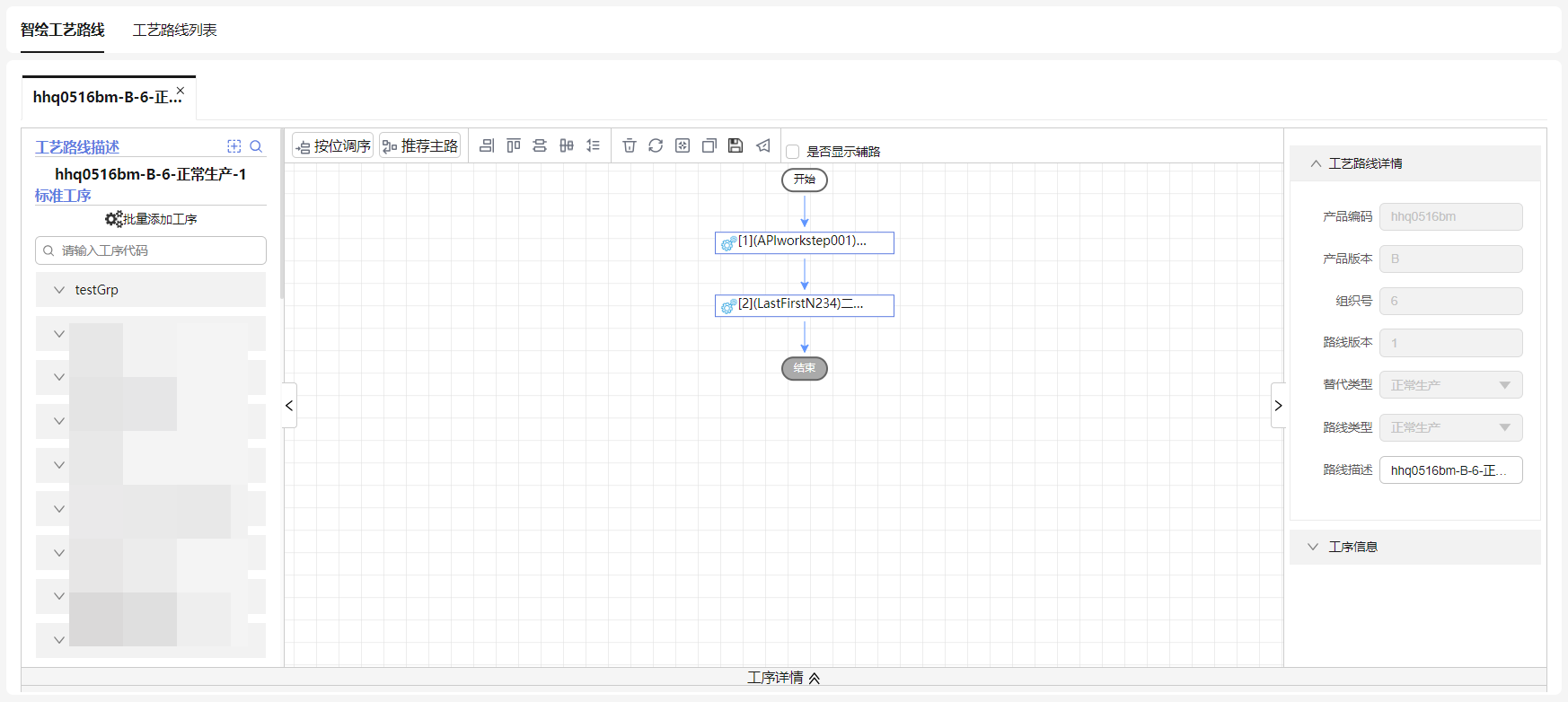
表2 绘制工艺路线操作按钮表 按钮
说明
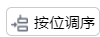
单击“按位调序”,按照工序在画布中的位置,从左到右,从上到下顺序,标注工序顺序号。
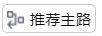
单击“推荐主路”,按照工序在画布中的位置,重新排序工序位置,实现工序间的间距符合对齐和均匀分布原则;工序间的路由会根据全部工序间相对位置智能匹配连线方式。

选择工序中(工序数量3个以上),单击“右对齐”,工序移至跟最右侧工序垂直的位置上。

选择工序中(工序数量3个以上),单击“顶对齐”,工序移至跟最顶侧工序垂直的位置上。

选择工序中(工序数量3个以上),单击“垂直均布”,工序根据垂直方向各工序距离相同重新摆放。

选择工序中(工序数量3个以上),单击“水平均布”,工序根据水平方向各工序距离相同重新摆放。

单击“美化”,根据工序顺序号和路由逻辑,工序重新摆放符合一般路线逻辑的位置,路由内容不变(横向和竖向均在同一直线)。

选择工序或路由,单击“删除”,进行删除。

单击“重置”会清空画布上的工序和路由数据。

编辑工艺路线,单击“还原”可恢复编辑前的工艺路线的工序和路由数据。

选择工艺路线确认后,单击“复制”,可将该工艺路线的路线内容复制到当前画布。

单击“保存”,编辑后的工艺路线的工序和路由信息保存成功。

单击“保存并发布”,编辑后的工艺路线的工序和路由信息保存并发布成功。工艺路线的状态变为“发布”。

工艺路线是否显示Q-TIME路由。
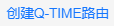
选中工序单击鼠标右键,单击“创建Q-TIME路由”,选择工序,填写参数数据,保存。
支持工艺路线的路由参数维护(添加、删除、编辑、查询)。
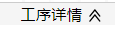
查看画布中全部工序的属性。
- 将本工艺路线需要的工序从左边的标准工序列表中,依次按顺序拖入画布中区域。
- 完成工艺路线绘制后,单击
 ,保存并发布工艺路线。
,保存并发布工艺路线。

“发布”状态的工艺路线才能被其他功能模块引用。
工艺路线相关操作
工艺路线添加完成后,您还可以进行如表3所示的操作。
操作 |
描述 |
|---|---|
发布工艺路线 |
在“工艺流程建模”页面的“工艺路线列表”页签,选择“草稿”或“锁定”状态的工艺路线记录,单击“操作”列的“更多 > 发布”,发布工艺路线。
说明:
“发布”状态的工艺路线才能被其他功能模块引用。 |
锁定工艺路线 |
在“工艺流程建模”页面的“工艺路线列表”页签,选择“发布”状态的工艺路线记录,单击“操作”列的“更多 > 锁定”,锁定工艺路线。
说明:
“发布”状态的数据如果想要修改,需先锁定再编辑。此时,该数据仅支持锁定者进行修改、发布操作。 |
编辑工艺路线 |
在“工艺流程建模”页面的“工艺路线列表”页签,单击“草稿”或“锁定”状态待编辑的工艺路线记录“操作”列的“编辑”,根据实际情况修改工艺路线信息。 |
删除工艺路线 |
在“工艺流程建模”页面的“工艺路线列表”页签,单击待删除的工艺路线记录“操作”列的“删除”,删除工艺路线。
说明:
|
查看工艺路线 |
在“工艺流程建模”页面的“工艺路线列表”页签,选择待查看的工艺路线,单击“操作”列的“更多 > 查看”,查看工艺路线详情。 |
查询工艺路线 |
在“工艺流程建模”页面的“工艺路线列表”页签,在工艺路线列表选择指定状态,或者在上方输入框输入“产品编码”或“产品名称”信息再单击 |
升版工艺路线 |
在“工艺流程建模”页面的“工艺路线列表”页签,选择“发布”状态的工艺路线记录,单击“操作”列的“升版”,升版工艺路线。
说明:
|
复制工艺路线 |
在“工艺流程建模”页面的“工艺路线列表”页签,选择“发布”状态的工艺路线记录,单击“操作”列的“更多 > 复制到”,复制工艺路线。
说明:
不存在工艺路线的Part才能被复制。 |
共享工艺路线 |
在“工艺流程建模”页面的“工艺路线列表”页签,选择“发布”状态的工艺路线记录,单击“操作”列的“更多 > 共享到”,共享工艺路线。
说明:
不存在工艺路线的Part才能被共享。 |
个性化设置 |
在“工艺流程建模”页面的“工艺路线列表”页签,单击右上角 |














